Kuinka monta kertaa olet avannut Microsoft Outlookin ja ajatellut”näytä minulle viime viikon sähköpostini”? Tarvitsemasi sähköpostin etsiminen voi olla aikaa vievää, varsinkin jos et ilmoita siitä tai siirrä se tiettyyn kansioon, kun saat sen.
Vaikka voit lajitella postilaatikkosi nopeasti päivämäärän mukaan, tämä ei ole kätevää, jos saat kymmeniä sähköposteja päivässä. Microsoftin Outlookin sisäänrakennetulla haulla ja suodatintyökalut, voit löytää juuri haluamasi sähköpostin. Katsotaanpa, kuinka voit etsiä Outlookista päivämäärän perusteella sekä verkko-että työpöytäsovelluksissa.
Sisällysluettelo 
Hae Outlookista päivämäärän mukaan Webistä
Jos käytät Outlook verkossa, käy sivustossa ja kirjaudu tarvittaessa sisään. Noudata sitten näitä ohjeita löytääksesi sähköpostit päivämäärän mukaan.
Valitse yläreunassa olevan Haku-kentän vasemmasta reunasta Kaikki valitaksesi tietyn postilaatikon tai kansion, ja avaa suodatinasetukset valitsemalla oikealla oleva alanuoli. ![]() Etsi suodatinosiosta Päivämäärä alkaen ja kirjoita ajanjaksosi alkamis-ja lopetuspäivät. Voit myös napsauttaa kalenterikuvakkeita käyttääksesi ponnahduskalentereita.
Etsi suodatinosiosta Päivämäärä alkaen ja kirjoita ajanjaksosi alkamis-ja lopetuspäivät. Voit myös napsauttaa kalenterikuvakkeita käyttääksesi ponnahduskalentereita. 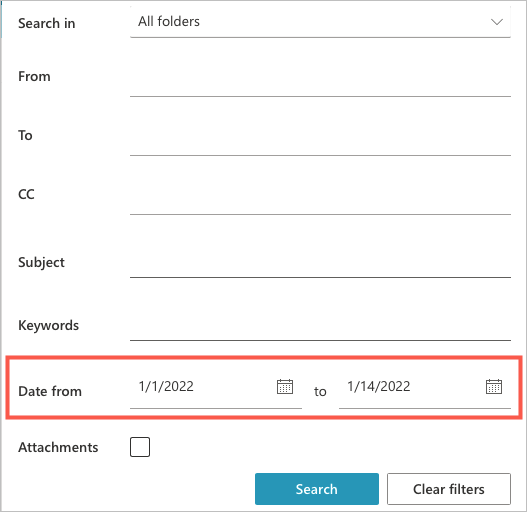 Lisää muut ehdot, joita haluat kaventaa alas hakutulokset ja paina Haku-painiketta.
Lisää muut ehdot, joita haluat kaventaa alas hakutulokset ja paina Haku-painiketta.
Näet sitten tulokset, jotka sisältävät kaikki vastaanotetut ja lähetetyt sähköpostit.
Hae Outlookista päivämäärän mukaan Windowsissa
Outlookin käyttöliittymä on samanlainen kuin Webissä, mutta huomaat pieniä eroja kenttien otsikoissa.
Siirry yläreunassa olevaan Haku-kenttään. Sinun pitäisi nähdä Nykyinen postilaatikko-vaihtoehto, jolla voit vaihtaa postilaatikoita tai alikansioita välittömästi, mutta voit tehdä tämän myös suodatinosiossa. Valitse suodatinpainike Haku-ruudussa. 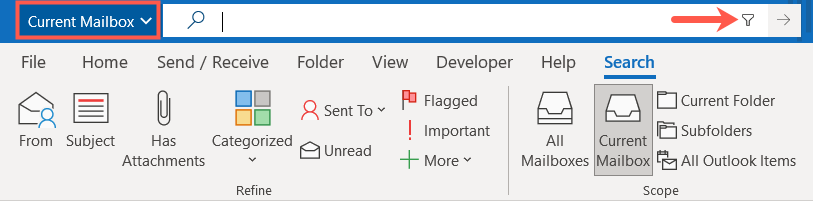 Kun suodatinkentät tulevat näkyviin, etsi Vastaanotettu-merkintä. Kirjoita tarvitsemasi sähköpostin alkamis-ja päättymispäivämäärä. Voit myös valita päivämäärät ponnahduskalentereista valitsemalla kunkin päivämääräkentän vieressä olevan nuolen.
Kun suodatinkentät tulevat näkyviin, etsi Vastaanotettu-merkintä. Kirjoita tarvitsemasi sähköpostin alkamis-ja päättymispäivämäärä. Voit myös valita päivämäärät ponnahduskalentereista valitsemalla kunkin päivämääräkentän vieressä olevan nuolen. 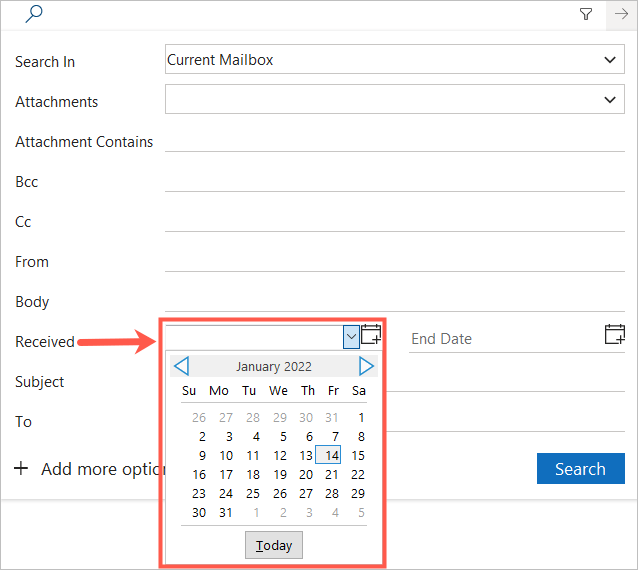 Voit etsiä sähköpostit, jotka lähetit niiden sijaan jonka sait, valitse avattavasta Lähetetyt-luettelosta vaihtoehto, kuten Tänään, eilen, viime viikolla tai tässä kuussa.
Voit etsiä sähköpostit, jotka lähetit niiden sijaan jonka sait, valitse avattavasta Lähetetyt-luettelosta vaihtoehto, kuten Tänään, eilen, viime viikolla tai tässä kuussa. 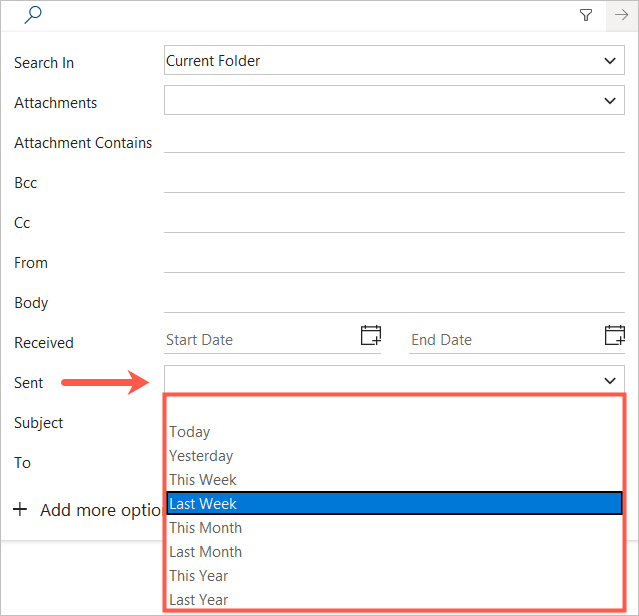 Jos haluat lisätä lisää hakukriteerit rajataksesi tuloksia edelleen, voit käyttää suodatinosion lisäkenttiä. Kun olet valmis, paina Haku-painiketta.
Jos haluat lisätä lisää hakukriteerit rajataksesi tuloksia edelleen, voit käyttää suodatinosion lisäkenttiä. Kun olet valmis, paina Haku-painiketta.
Näet sitten hakutulokset kyseisillä sähköpostiviesteillä antamallasi ajanjaksolla. Voit vahvistaa tämän ajanjakson katsomalla Outlookin Haku-ruutua.
Hae Outlook-sähköposteista päivämäärän mukaan Macissa
Jos käytät Outlookia Macissa, voi etsiä päivämäärän mukaan ja löytää sähköpostit nopeasti sekä macOS:n perinteisessä että uudessa Outlook-versiossa.
Hae sähköposteja perinteisessä Outlookissa
Outlookin klassinen versio Macissa näyttää samanlaiselta kuin Outlook on Windows, mutta haku ja suodatin toimivat hieman eri tavalla.
Aseta osoitin yläreunan Haku-kentän sisään käynnistääksesi Haku-välilehden.  nauhassa Haku-välilehti, käytä avattavaa Vastaanottopäivä-tai Lähetyspäivämäärä-nuolta. Voit valita nopean vaihtoehdon, kuten tänään, tällä viikolla tai tässä kuussa, ja tarkastella tuloksia välittömästi.
nauhassa Haku-välilehti, käytä avattavaa Vastaanottopäivä-tai Lähetyspäivämäärä-nuolta. Voit valita nopean vaihtoehdon, kuten tänään, tällä viikolla tai tässä kuussa, ja tarkastella tuloksia välittömästi. 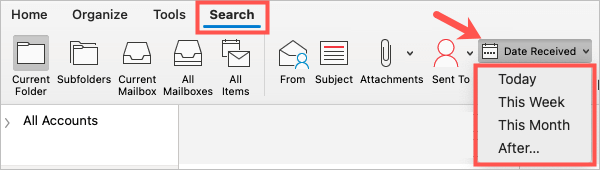 Muokatun ajanjakson tai tietty päivämäärä, valitse avattavasta Päivämäärä-luettelosta Jälkeen. Näet kaikki sen jälkeiset sähköpostit kirjoittamalla aloituspäivän. Jos haluat käyttää aluetta, lisää lopetuspäivämäärän ehdot valitsemalla oikealla oleva plus-merkki. Valitse Vastaanottopäivä tai Lähetyspäivä ensimmäisestä pudotuskohdasta.-alas, Ennen toisessa ja kirjoita sitten päättymispäivä päivämääräkenttään.
Muokatun ajanjakson tai tietty päivämäärä, valitse avattavasta Päivämäärä-luettelosta Jälkeen. Näet kaikki sen jälkeiset sähköpostit kirjoittamalla aloituspäivän. Jos haluat käyttää aluetta, lisää lopetuspäivämäärän ehdot valitsemalla oikealla oleva plus-merkki. Valitse Vastaanottopäivä tai Lähetyspäivä ensimmäisestä pudotuskohdasta.-alas, Ennen toisessa ja kirjoita sitten päättymispäivä päivämääräkenttään. 
Näet sitten tulokset käyttämällä tiettyä ajanjaksoa vastaanotetuille tai lähetetyille sähköposteille valintasi mukaan.
Kun olet valmis, valitse nauhasta Sulje haku.
Hae sähköposteja uudessa Outlookissa
Jos käytät uutta Outlookia Macissa, haku ja suodatus toimivat samalla tavalla kuin Windows ja verkko.
Siirry kohtaan Haku-ruutua yläreunassa, valitse postilaatikko tai kansio avattavasta Nykyinen postilaatikko-valikosta ja valitse suodatin-kuvake. ![]() Kun suodatinkentät tulevat näkyviin, siirry Päivämäärä-osiossa. Käytä avattavaa luetteloa valitaksesi ajanjakson, kuten viimeiset seitsemän tai 30 päivää, viimeiset kuusi kuukautta tai mukautetut päivämäärät.
Kun suodatinkentät tulevat näkyviin, siirry Päivämäärä-osiossa. Käytä avattavaa luetteloa valitaksesi ajanjakson, kuten viimeiset seitsemän tai 30 päivää, viimeiset kuusi kuukautta tai mukautetut päivämäärät. 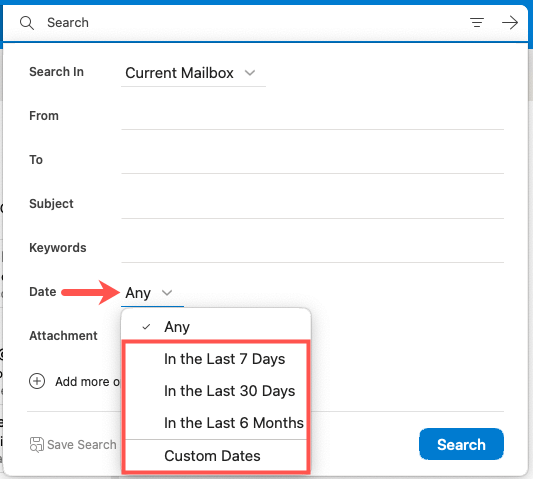 Jos valitset Muokatut päivämäärät , anna alueen alkamis-ja lopetuspäivät tai valitse ponnahduskalentereista kuvakkeiden avulla.
Jos valitset Muokatut päivämäärät , anna alueen alkamis-ja lopetuspäivät tai valitse ponnahduskalentereista kuvakkeiden avulla. 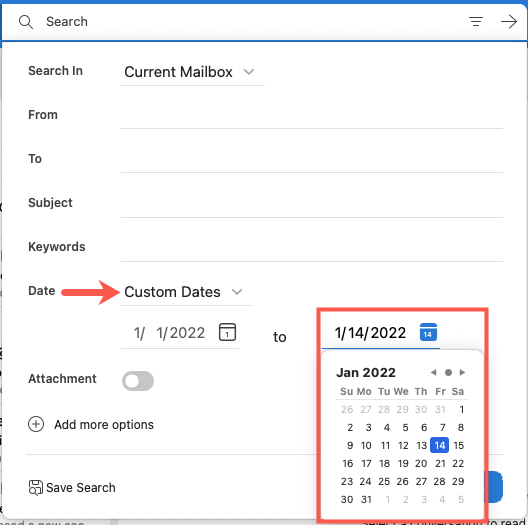 Lisää muut haluamasi ehdot ja valitse Haku.
Lisää muut haluamasi ehdot ja valitse Haku.
Näet sitten tulokset valitsemallasi ajanjaksolla. Tämä sisältää kaikki vastaanotetut ja lähetetyt sähköpostit.
Suorita välitön haku Outlookissa
Vaikka hakuvaihtoehdot ja suodatintyökalut ovat ystävällisin tapa löytää sähköposteja, voit myös suorittaa välittömän haun. hae kirjoittamalla suoraan hakupalkkiin.
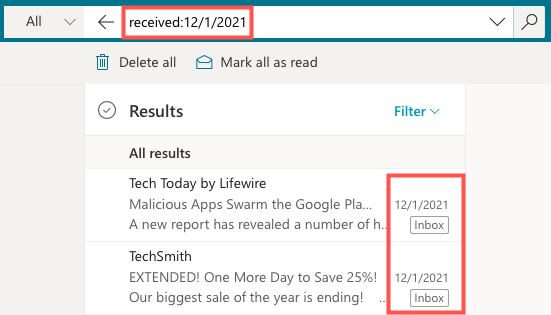
Outlookin työpöytä-tai verkkoversioissa voit käyttää seuraavan tyyppisiä hakukyselyitä löytääksesi päivämäärän mukaan saapuneita sähköpostiviestejä. Kirjoita vain yksi Haku-kenttään ja paina Enter-tai Return-näppäintä.
vastaanotettu:tänään (ei välilyöntejä) vastaanotettu:eilen. vastaanotettu:12.1.2021..1.1.2022 (kaksi pistettä päivämäärien välissä)vastaanotettu:2021/12/1..2022/1/1vastaanotettu:12.1.2021 (vvvv vuoden muodossa)saanut: 1.12.2021
Kuten näet, voit käyttää sanoja nopeaan hakuun, kuten”tänään”tai”eilen”. Lisäksi voit syöttää ajanjakson tai tietyn päivämäärän käyttämällä eri päivämäärämuotoja.
Jos haluat löytää lähettämäsi sähköpostit päivämäärän mukaan, korvaa hakukyselyssä sana”vastaanotettu”sanalla”lähetetty”.
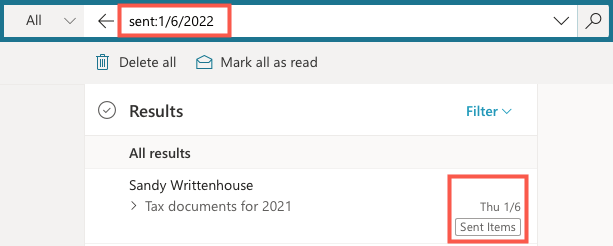
Jos haluat etsiä Outlookista päivämäärän mukaan, prosessi on yksinkertainen Windowsissa, Macissa ja verkossa. Halusitpa sitten etsiä kohteita tältä, eiliseltä tai viime kuulta tai käyttää tarkennettua hakuominaisuutta ajanjaksolle, Outlook tarjoaa tarvitsemasi hakutyökalut.
Jos haluat tehdä Microsoft Outlookin avulla vielä enemmän, valitse katso, kuinka otat ulos-office-vastaus tai allekirjoituksen lisääminen.